Isänpäiväkortin luominen MS Word 2016:ssa
Lomat
Jokainen meistä suunnittelee oman elämänsä, uskoimme sitä tai emme. Joten miksi et suunnittele jotain näyttävää?
Miksi minun pitäisi antaa käsintehty isänpäiväkortti?
Miksi sinun pitäisi tulostaa oma kortti sen ostamisen sijaan? Mietitään muutamia mahdollisuuksia:
- Sinulla on aika pulaa.
- Haluat säästää rahaa.
- Se on kätevämpää kuin käydä kaupassa.
- Voit muokata viestiä.
- Voit muokata kuvaa.
- Käsintehty kortti on erikoisempi kuin kaupasta ostettu. Mikä olisikaan parempi tapa sanoa hyvää isänpäivää kuin itsetehty kortti?
Nyt kun olet vakuuttunut, aloitetaan!
Mitä tarvitset
- Microsoft (MS) Word: Tämä opetusohjelma on kirjoitettu MS Office/Word 2016 -ohjelmistolla. MS Wordin vanhemmissa/uudemmissa versioissa oli samanlaiset toiminnot, joten voit silti tehdä omia kortteja eri versioilla. Asiat voivat kuitenkin löytyä hieman eri paikoista kuin tässä on kuvattu.
- Väritulostin: Painetut kortit näyttävät parhailta, kun ne tulostetaan väritulostimella. Vaihtoehtoisesti voit tulostaa kuviin mustavalkoisena ja värillisenä itse.
- Kartonki tai laatupaperi: Jos valitset kortin, joka taitetaan kahdesti (neljännestaitettuna), hyvälaatuisen paperin pitäisi riittää. Jos valitset kortin, joka taitetaan vain kerran (kaksitaitto), paksumpi kartonki on parempi vaihtoehto. Varmista vain, että valitsemasi paperi tai kartonki voidaan tulostaa tulostimellasi.
1. Kun MS Word on auki, napsauta Tiedosto-valikkoa

Amber Killinger
2. Napsauta Uusi (uusi asiakirja)

Amber Killinger
3. Etsi isänpäivämalleja
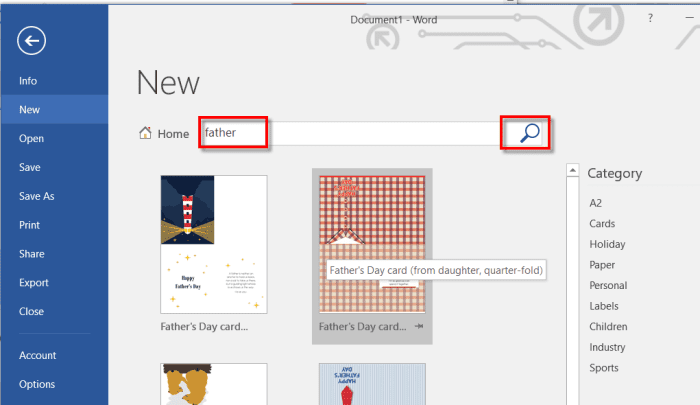
Vinkkejä
- kirjoita ' isä ' hakupalkissa.
- Napsauta suurennuslasin 'haku' -kuvaketta.
4. Valitse malli

Kärki
Jos et näe haluamaasi mallia, voit etsiä toista mallia. Kokeile hakua 'kortti' tai 'loma'.
5. Napsauta Luo-painiketta

6. Katso muotoiltua mallia
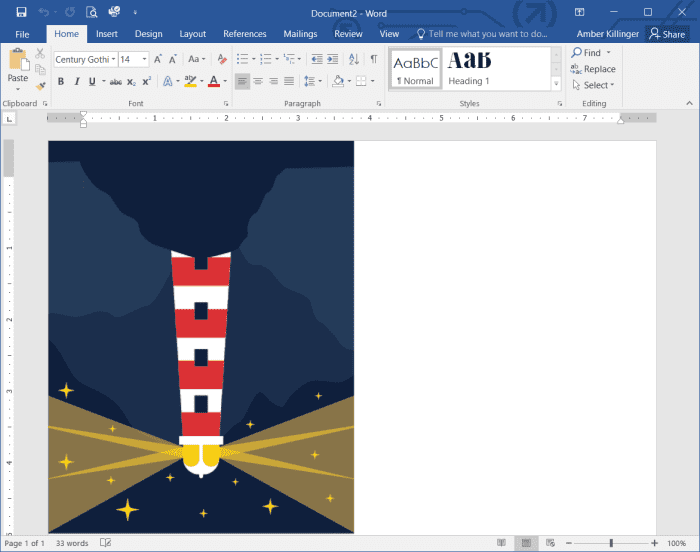
MS Word luo uuden asiakirjan valitusta mallipohjasta
Isänpäiväkorttisi on luotu!
Microsoft Word käyttää valitsemaasi mallia uuden asiakirjan luomiseen. Malli koostuu yleensä yhdestä tai useammasta kuvasta ja tekstistä.
7. Tarkista kortin asettelu

Tämä kuva näyttää kortin asettelun ja huomautukset siitä, missä kukin osa on taitettuna.
8. Mukauta korttia

Huomaa, kuinka 'minä'-teksti kohdassa 'Minä rakastan sinua'. on korostettu.
Napsauta mitä tahansa tekstiruudussa muokataksesi tekstiä. Jokainen malli vaihtelee. Teksti voi olla tavallista kappaletekstiä tai tekstiruudussa olevaa tekstiä, kuten tässä esimerkissä näkyy.
9. Muokkaa tekstiä
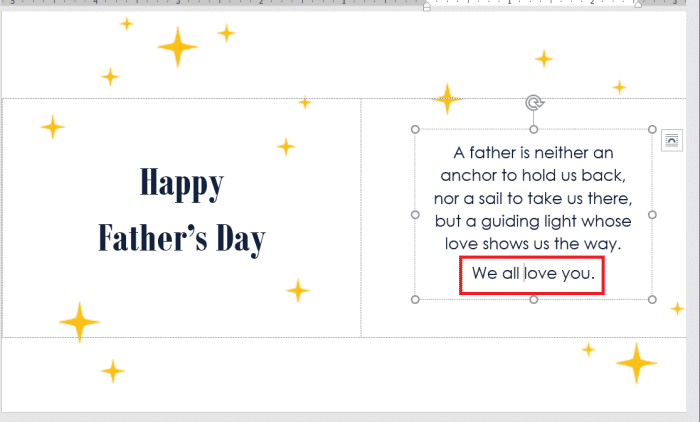
Muokkaa mitä tahansa tekstiä. Voit muokata itse tekstiä, muuttaa kirjasintyyliä, fontin väriä, kirjasinkokoa, tasausta, lihavointia, kursivointia, alleviivausta tai mitä tahansa muuta korttisi mukauttamiseksi.
- Tässä esimerkissä muutamme yksinkertaisesti 'rakastan sinua'. 'Me kaikki rakastamme sinua.'
10. Tulosta kortti
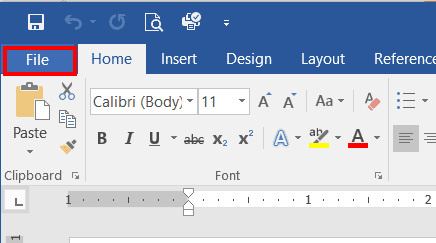
Kun olet tyytyväinen kortin tekstiin, on aika tulostaa kortti!
- Valitse Tiedosto MS Word -valikosta.
- Klikkaa Tulosta vaihtoehto.
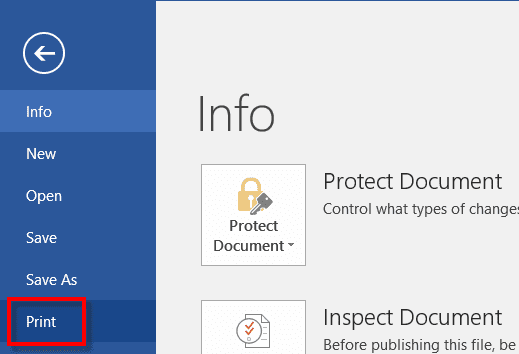
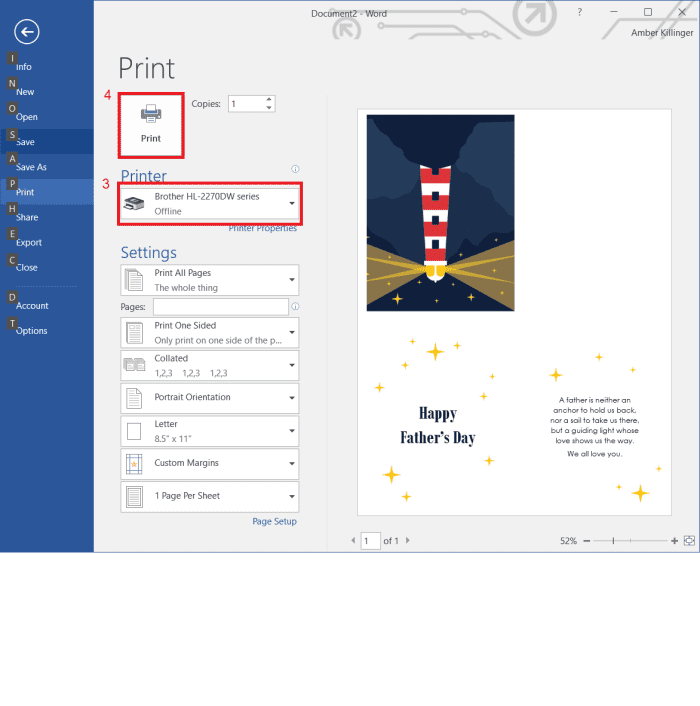
3. Valitse tulostimesi.
KÄRKI: Varmista, että paperi tai kartonki, jolle haluat tulostaa, on ladattu tulostimeen.
4. Napsauta Tulosta kuvake.
11. Taita korttisi

Taita #1

Taita #2
Tässä esimerkissä taitamme kortin kuvan osoittamalla tavalla. Erilaiset korttimallit voivat vaatia erilaisen taiton.
- Taita #1 pitää kaikki värilliset painatukset ulkopuolelta, kortin etu- ja takaosa yhdessä toisella puolella ja sisäpuolen toisella puolella.
- Taita #2 taittaa sisäpuolen kahteen osaan, mikä tuo myös kortin etuosan eteen ja takaosan taakse.
12. Allekirjoita korttisi
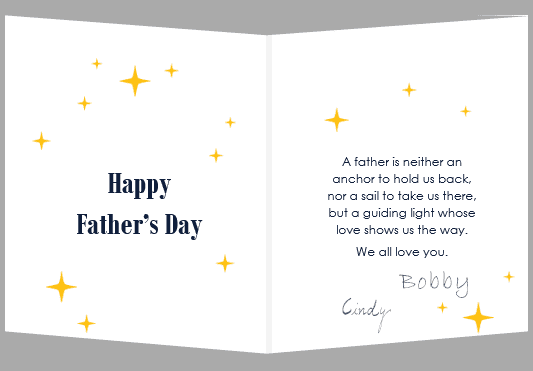
Varmista, että kaikki allekirjoittavat kortin!
Isänpäiväkortti valmis!
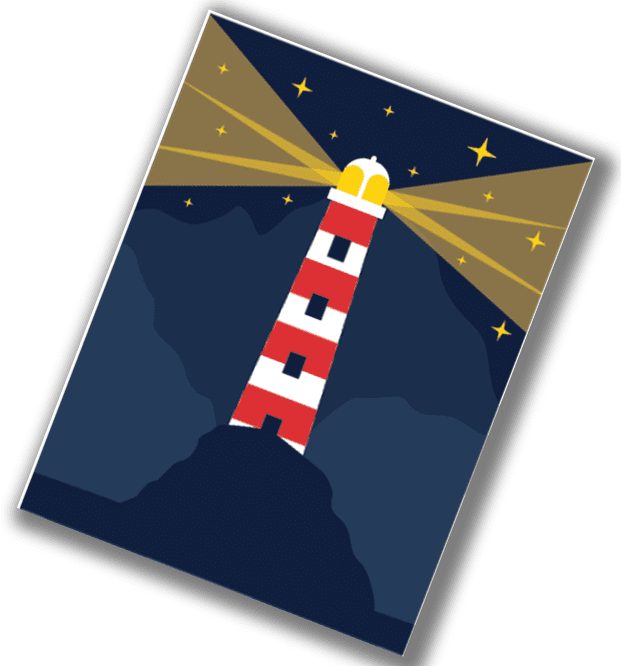
Amber Killlinger MS Office -mallin avulla
Korttisi on valmis annettavaksi!
Alle 10 minuutissa olet luonut tulostettavan isänpäiväkortin, jonka voit antaa tälle erityiselle miehelle. Erinomainen lahjaksi myös isäpuolille ja tuleville isille!
Tässä on muutama idea sen muuttamiseksi:
- Kirjoita koko viesti uudelleen kortin sisäpuolelle tehdäksesi siitä entistä henkilökohtaisempi. Mainitse jokin äskettäin tapahtunut tapahtuma, jotta erityinen isä tietää, että mietit viestiä.
- Muuta fonttia muokataksesi kortin ulkoasua. Tämä voi muuttaa suunnittelun tyyliä radikaalisti. Kokeile useita eri fontteja nähdäksesi mikä näyttää parhaalta.
- Korvaa mallikuva omalla kuvallasi. Voit yrittää korvata sen seuraavalla:
- Valokuva perheestäsi.
- Ilmainen ladattu värityskirjatyylinen kuva, jonka lapsesi voivat värittää.
- Ei mitään! Piirrä oma kuvasi tilalle tai kirjoita viesti.